פרסומת
מחפש פתרון שרת מדיה Raspberry Pi חכם וקל לשימוש, עם בחירה טובה של אפליקציות לקוח? אולי הסתכלת על Plex או Kodi אבל גילית שהם לא נראו בסדר. אם כן, כדאי לתת לאמבי ללכת.
קל להתקנה ולהגדרה, אמבי היא אלטרנטיבה לשרת מדיה חכמה. כך תתקין את שרת האמבי ותיאטרון האמבי ב- Raspberry Pi.
מה זה אמבי?
אמבי הוא שרת מדיה. אמנם זה לא ידוע כמו פתרונות אחרים (למשל Plex, או Kodi), אך לאבי בקוד הפתוח יש תוכנת לקוח ושרת. משמעות הדבר היא שאתה יכול להתקין את מודול השרת במחשב עם המדיה עליו, ואז לשתף למכשירים אחרים באמצעות אפליקציות לקוח.
תוספים שונים יכולים להרחיב את התכונות של אמבי. לדוגמה, תוכל למצוא תוספי IPTV לטלוויזיה באינטרנט. אמבי מציעה גם בקרת הורים מובנית, כדי לסייע בהגנה על המשפחה שלך מפני תוכן רגיש. בעוד שאמבי פחות מוכרת ממתחרותיה, בסיס המשתמשים גדל.
למידע נוסף, הנה הסיבה שכדאי לך לעשות זאת תשכח את פלקס וקודי, ונסה את אמי תשכח מקלעים וקודי, נסה במקום זאת את אמביבעבר בילינו זמן רב בדיונים על פלקס וקודי ונמשיך לעשות זאת בעתיד. אבל, יש אפשרות שלישית בצורה של אמבי. קרא עוד במקום זאת.
מה שאתה צריך למרכז מדיה פטל פי אמבי
כדי לבנות שרת מדיה של Emby תצטרך:
- פטל Pi 2 ואילך (השתמשנו ב- פטל פי 4 מדוע כולם צריכים לנסות את פטל Pi 4: תכונות חדשות ומפרטים מרשימיםמעוניין לקנות את Raspberry Pi 4? הנה מה חדש, כמו גם הסיבה לכך ששלוש גרסאות של Raspberry Pi 4 זמינות. קרא עוד )
- כרטיס microSD (16 ג'יגה-בתים ומעלה לקבלת התוצאות הטובות ביותר)
- מחשב אישי עם קורא כרטיסים
- מקלדת ועכבר
- כבל HDMI ותצוגה מתאימה
ודא שיש לך מחבר חשמל מתאים לפטל Pi שלך.
התהליך פשוט: התקן את אמבי, חבר אותו לרשת שלך ואז השתמש בו כשרת מדיה. ניתן להוסיף מדיה המאוחסנת בכונן דיסק קשיח ל- Emby ואז להגיש אותם להתקנים ברשת שלך.
לדוגמה, תיבת Raspberry Pi Emby יכולה להגיש את סרטי הבית והתמונות המועדפים עליך לטלוויזיה או לנייד.
התקן את שרת המדיה של Emby ב- Raspberry Pi
התקנת שרת האמבי על Raspberry Pi ברירת המחדל של Raspberry Pi היא פשוטה. פתח מסוף ועדכן ושדרג כדי להתחיל:
עדכון rdo עדכון sudo apt לשדרוגבשלב הבא, השתמש ב wget כדי להוריד את גרסת ה- ARMHF מה - דף ההורדות של לינוקס; גרסה זו תואמת ל- Raspberry Pi.
ווגט https://github.com/MediaBrowser/Emby. משחרר / משחרר / הורד / 4.2.1.0 / emby-server-deb_4.2.1.0_armhf.debהתקן את זה עם
dpkg -i emby-server-deb_4.2.1.0_armhf.debהמתן תוך כדי זה. שרת Emby המופעל על ידי Raspberry Pi מותקן. כל שעליך לעשות כעת הוא להגדיר את התצורה.
קבע את התצורה של שרת המדיה שלך
גש לשרת Emby באמצעות הדפדפן שלך. זה הקל ביותר להשתמש ב- Raspberry Pi עצמו - השתמש בכתובת http://localhost: 8096.
זה מביא אותך להגדרת השרת. יהיה עליך להגדיר את השפה המועדפת, שם המשתמש, הסיסמה ואפשרויות אחרות. ההתקנה נותנת לך גם אפשרות לקשר את חשבון Emby Connect שלך. זוהי דרך נהדרת להתחבר לשרת מכל חשבון Emby, מבלי להזדקק לכתובת ה- IP. עם זאת, זה לא הכרחי.
לאחר מכן תראה את המסך הגדרת ספריות המדיה שלך. כאן, לחץ הוסף ספריית מדיה.
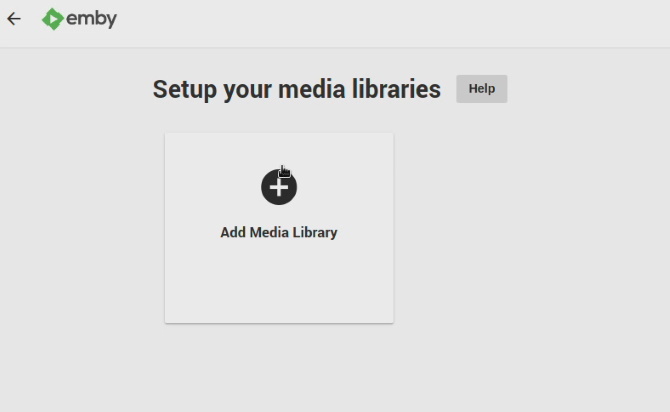
פשוט חפש אחר המיקום ואז קבע את המידע המטה לפי התפריטים.

זה בעיקר מבוסס שפה ולא אמור לקחת זמן רב.
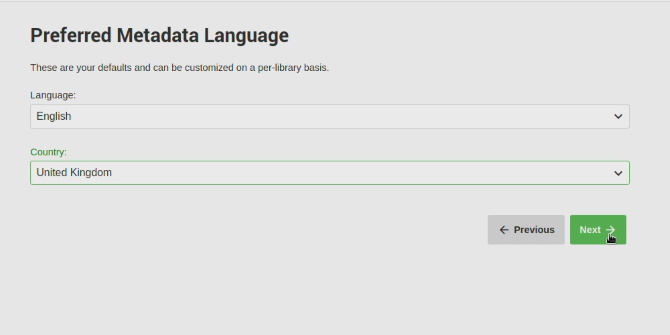
כשתסיים להוסיף מיקומי מדיה, לחץ על להציל. הגיע הזמן להתחיל להציג תוכן בשרת המדיה של Emby!
חבר כל מכשיר לשרת האמבי שלך
אוסף אפליקציות מרשים זמין עבור אמבי. רוצים לצפות בטלוויזיה חכמה? אתה יכול! תוכלו למצוא גם אפליקציות עבור Android TV ו- Amazon Fire TV, יחד עם Xbox One ו- PS4. משתמשים בקודי? יש תוסף לאמבי זמין.
בנוסף, אמבי מייצרת אפליקציות סלולריות למכשירים ניידים של אנדרואיד ו- iOS. יש אפילו גרסה עבור Windows 10 ו- Windows 10 Mobile, כמו גם לקוח אינטרנט HTML5.
בקיצור, כל המכשירים מכוסים.
כדי ליהנות מתוכן בשרת האמבי שלך, פשוט התקן את היישום והמשיך דרך ההתקנה. תתבקש להזין את שם השרת או המכשיר, ואם תגדיר אותו, אישורי חשבון האמבי.
לאחר שהכל מוגדר, תהיו מוכנים ליהנות מדיה מוזרמת משרת ה- Raspberry Pi Emby שלכם.
הגדר פטל Pi כלקוח Emby
בזכות הכלי Emby Theatre עבור לינוקס, אתה יכול להציג את קבצי המדיה בשרת Raspberry Pi Emby שלך ב- Pi אחר.
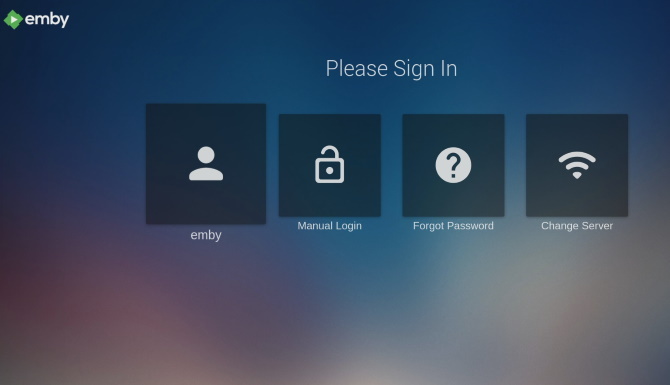
יש לך שתי אפשרויות להתקין את אפליקציית הלקוח של תיאטרון אמבי ב- Raspberry Pi.
- הורד את קובץ ה- DEB ל- Raspberry Pi שלך והתקן אותו על Raspbian Buster (או כל מערכת הפעלה מבוססת Debian).
- לחלופין, הורד תמונת דיסק מלאה, כתוב אותה לכרטיס SD רזרבי, והתחל לאתחל אותו.
השתמש בקישור ההורדה המתאים על סמך האופן בו אתה מתכנן להתקין את אמבי ב- Pi שלך.
הורד: תיאטרון אמבי קובץ ה- DEB עבור Raspbian Buster
הורד: תמונה של דיסק תיאטרון אמבי
עם סיום ההורדה שבחרת, הגיע הזמן להתקין את אמבי.
כיצד להתקין תיאטרון אמבי על Raspbian Buster
התחל עם תיאטרון אמבי על ידי הורדת קובץ ה- DEB מ- GitHub. יש להוריד זאת ישירות ל- Raspberry Pi שלך, או למיקום ממנו יכול להיות הועתק לפי.
בשלב הבא, פתח את הטרמינל ועדכן ושדרג:
עדכון rdo עדכון sudo apt לשדרוגבשלב הבא הפעל את פקודת ההתקנה:
sudo apt להתקין -f ./emby-theater_3.0.9_armhf.debואז אתחל מחדש:
אתחל מחדשלבסוף, תריץ את אמבי
תיאטרון אמבירוצה שתאטרון האמבי יופעל אוטומטית כשאתה מאתחל את ה- Pi? זו לא בעיה. בטרמינל, ערוך את קובץ ההפעלה האוטומטית:
sudo nano ~ / .config / lxsession / LXDE-pi / autostartגלול עד הסוף והוסף:
@ אמבי-תיאטרוןשמור וצא (Ctrl + X, לאחר מכן י) והפעל מחדש את ה- Raspberry Pi שלך. אמבי אמורה להתחיל אוטומטית. כמובן שאם אתה רוצה את הפונקציונליות הזו, זה חכם יותר פשוט להתקין את תמונת הדיסק.
התקן את תיאטרון האמבי מתמונת דיסק
כדי להפוך את ה- Raspberry Pi שלך ללקוח אמבי ייעודי, הורד את תמונת הדיסק המכוסמת למחשב הראשי שלך.
בשלב הבא, פתחו את הקובץ מכוסם. כעת עליך להכניס את כרטיס ה- SD של Raspberry Pi לקורא הכרטיסים של המחשב האישי שלך.
הפעל את Etcher ואז לחץ בחר תמונה כדי לחפש את קובץ ה- IMG. ודא שנבחר הכונן הנכון (Etcher טוב בזיהוי אוטומטי של מדיה מהבזק, אך בדוק ללא קשר) פלאש. Etcher יתכנן את המדיה ותכתוב את תמונת הדיסק האמבי.
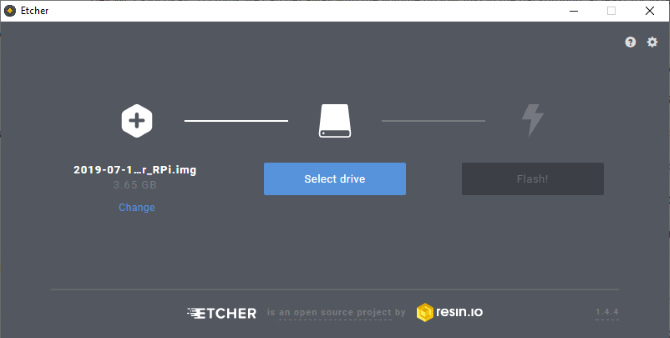
בסיום תופיע הודעה. סגור את התוכנה, הוצא בבטחה את כרטיס ה- SD והחלף אותו ב Raspberry Pi שלך. המחשב צריך לאתחל היישר לתיאטרון האמבי.
הזרם תוכן על פטל פי עם אמבי
אמבי מביא ממד חדש לחלוטין להגשת המדיה ב- Paspberry Pi. כדי להתחיל, זה תואם ל- Raspberry Pi 4 והגברת החומרה מספקת את קודמותיה.
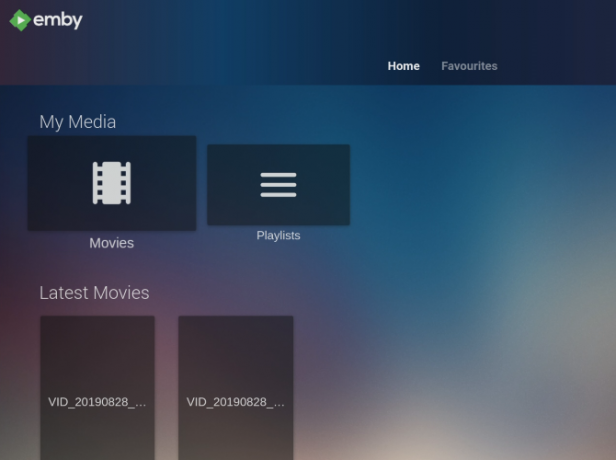
אבל יש לאמי עוד. לא רוצים פעמונים ושריקות של שרת Raspberry Pi Plex? מגלה שתוכן הזרמה ב- Kodi אינו חלק כמו שהיית רוצה? אל תדאג. לאמבי יש מוקד ברור יותר לשיתוף מדיה ברשת שלך. בטח, תוכלו לשדרג לתוכנית המנויים לאמבי לקבלת תכונות נוספות, אך ככל הנראה לא תזדקקו לאלה.
עם אפליקציות כמעט לכל מכשיר, תמצא שאבי מתאימה באופן מושלם ל- Raspberry Pi ולקבצי המדיה שלך.
שוקלים אלטרנטיבות? להלן דרכים נוספות שאתה יכול הגדר את Raspberry Pi שלך כשרת מדיה 7 דרכים להגדיר את פטל Pi שלך כשרת מדיהרוצה להתקין שרת מדיה של Raspberry Pi? אינך בטוח אם לבחור בקודי, פלקס או אמבי? הנה מה שאתה צריך לדעת. קרא עוד .
כריסטיאן קאוולי הוא סגן עורך לביטחון, לינוקס, עשה זאת בעצמך, תכנות וטכנולוגיות. הוא גם מייצר את הפודקאסט שימושי באמת ובעל ניסיון רב בתמיכה בשולחן עבודה ותוכנה. תורם למגזין Linux Format, כריסטיאן הוא טינקרר Raspberry Pi, חובב לגו וחובב משחקי הרטרו.